Как да търсите архивни папки в Outlook?
По подразбиране Outlook търси имейли в текущата папка, която намирате, можете също да промените да търсите всички имейл папки в Outlook ръчно или автоматично. Но ако папката с архиви не се показва в навигационния панел, търсенето няма да работи за нея, така че не можете да търсите имейли в архивните папки. Със следния урок ще научите как да показвате архивната папка в навигационния панел и след това да търсите имейли в нея.
- Покажете елемента архив(и) в навигационния екран на Outlook
- Търсете само в архивните папки в Outlook
- Търсете всички папки, включително архивните папки в Outlook
Покажете елемента архив(и) в навигационния екран на Outlook
Ако искате да търсите имейли в архивната папка, архивната папка трябва първо да се покаже в навигационния панел.
1. Моля, щракнете досие > отворено (или Отваряне и експортиране)> Отворете файла с данни на Outlook. Вижте екранна снимка:
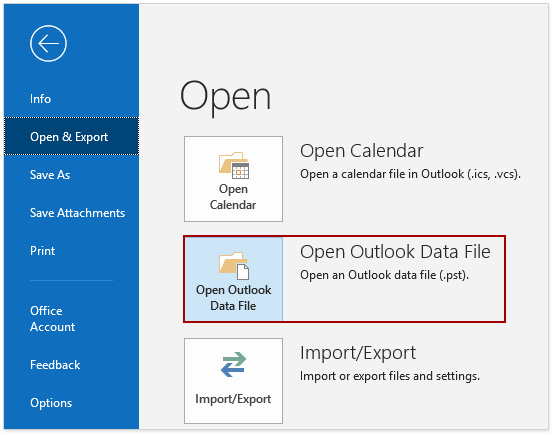
В Outlook 2007, моля, щракнете досие > отворено > Файл с данни на Outlook.
2. В Отворете файла с данни на Outlook диалогов прозорец, моля, изберете архивния файл и след това щракнете върху OK бутон.
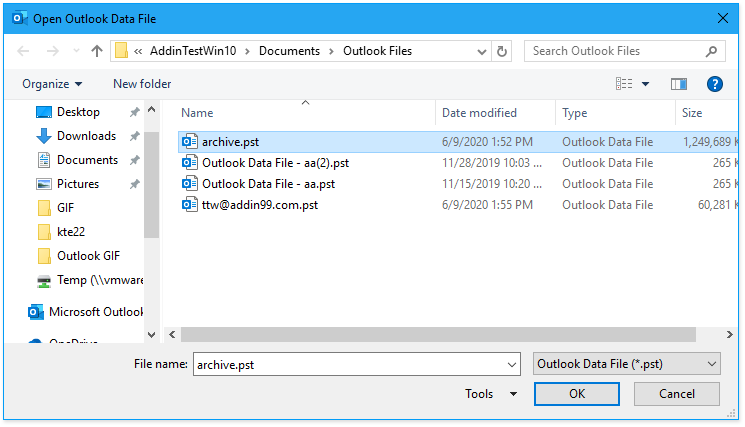
3. Тогава ще видите Архив елемент се показва незабавно в навигационния панел.

Търсете само в архивните папки в Outlook
След като покажете архива(ите) в навигационния панел, сега можете да започнете да търсите в тези папки. Ако искате да търсите само в архивните папки, моля, направете следното.
1, Кликнете на Архив(и) в навигационния панел.
2. След това кликнете върху Търсене поле за активиране на Търсене раздел. След това изберете Всички подпапки в Outlook 2010 или Подпапките в Outlook 2013 под Търсене раздела.
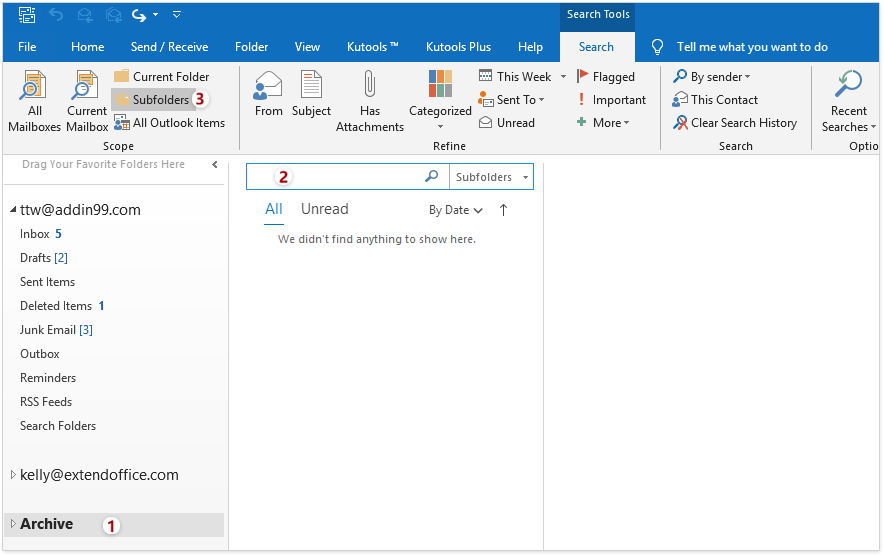
3. Въведете ключовите думи, които ще търсите, в полето за търсене. След това имейлите, които отговарят на условията, ще бъдат изведени.
Търсете всички папки, включително архивните папки в Outlook
Можете да търсите във всички папки, включително архивните папки, като промените опциите за търсене на Всички елементи на Outlook.

Ако искате да зададете всички папки като папка по подразбиране за търсене, моля щракнете Как да търсите всички папки по подразбиране вместо текущата папка в Outlook? За по-подробна информация.
Най-добрите инструменти за продуктивност в офиса
Kutools за Outlook - Над 100 мощни функции, за да заредите вашия Outlook
🤖 AI Mail Assistant: Незабавни професионални имейли с AI магия - с едно щракване до гениални отговори, перфектен тон, многоезично владеене. Трансформирайте имейла без усилие! ...
📧 Автоматизиране на имейли: Извън офиса (налично за POP и IMAP) / График за изпращане на имейли / Автоматично CC/BCC по правила при изпращане на имейл / Автоматично пренасочване (разширени правила) / Автоматично добавяне на поздрав / Автоматично разделяне на имейлите с множество получатели на отделни съобщения ...
📨 Управление на Email: Лесно извикване на имейли / Блокиране на измамни имейли по теми и други / Изтриване на дублирани имейли / подробно търсене / Консолидиране на папки ...
📁 Прикачени файлове Pro: Пакетно запазване / Партидно отделяне / Партиден компрес / Автоматично запазване / Автоматично отделяне / Автоматично компресиране ...
🌟 Магия на интерфейса: 😊 Още красиви и готини емотикони / Увеличете продуктивността на Outlook с изгледи с раздели / Минимизирайте Outlook, вместо да затваряте ...
???? Чудеса с едно кликване: Отговорете на всички с входящи прикачени файлове / Антифишинг имейли / 🕘Показване на часовата зона на подателя ...
👩🏼🤝👩🏻 Контакти и календар: Групово добавяне на контакти от избрани имейли / Разделете група контакти на отделни групи / Премахнете напомнянията за рожден ден ...
Над 100 Характеристики Очаквайте вашето проучване! Щракнете тук, за да откриете повече.

